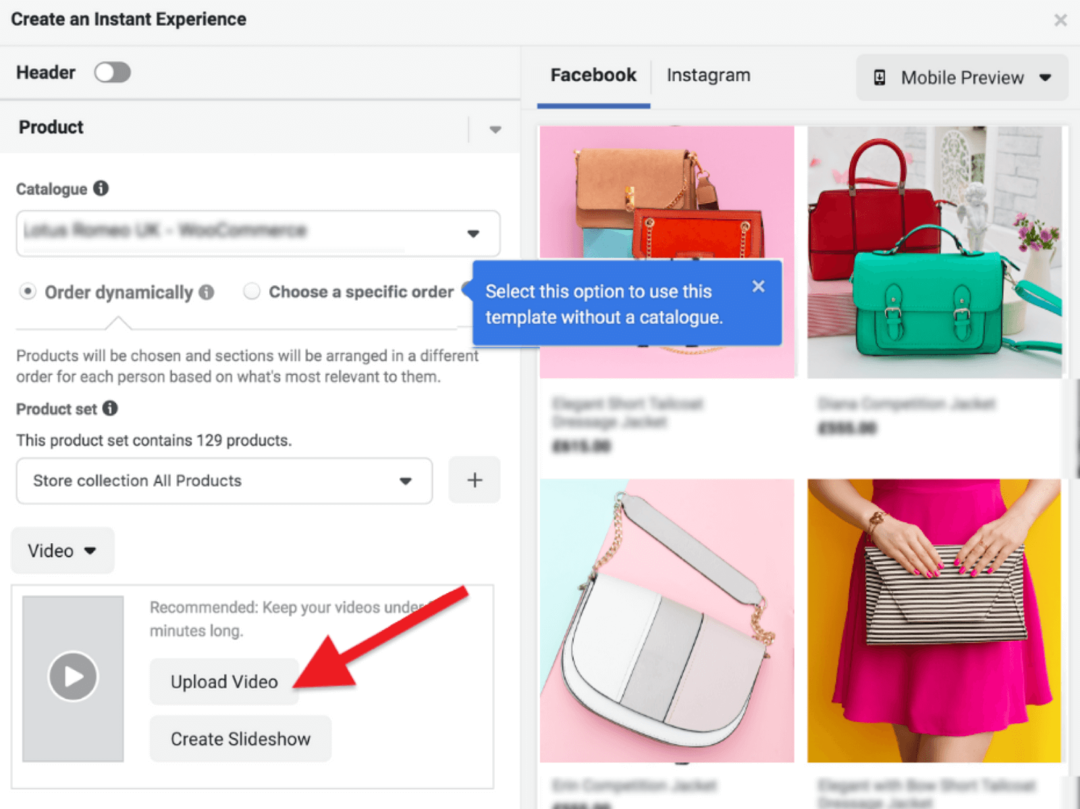Publié
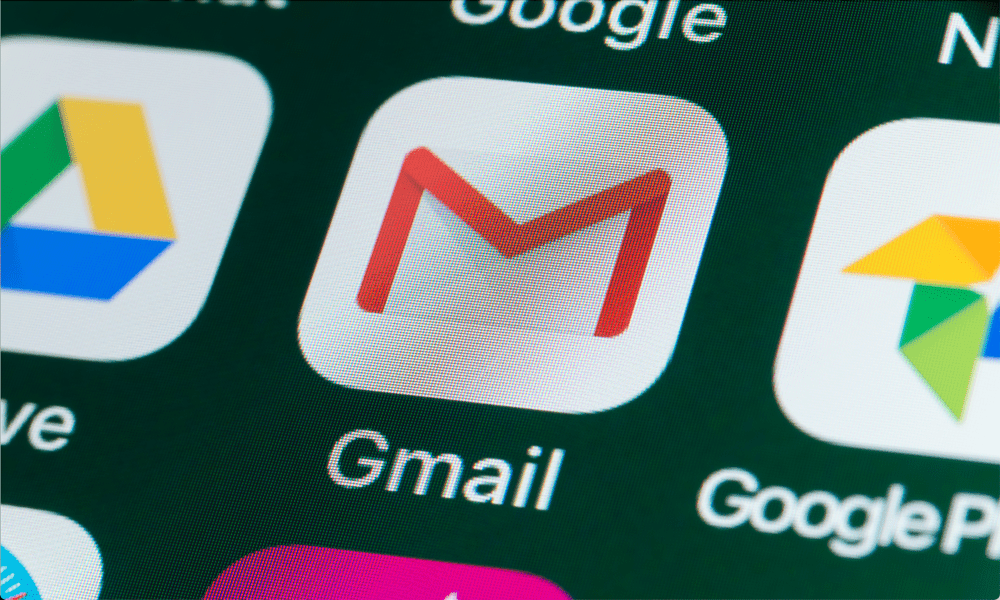
Il est important de protéger votre compte Gmail contre tout accès non autorisé en modifiant régulièrement votre mot de passe. Découvrez comment changer votre mot de passe dans Gmail ici.
Avez-vous déjà oublié votre mot de passe Gmail? Ou craignez-vous que quelqu'un puisse pirater votre compte parce que vous utilisez mot de passe123 depuis dix ans ?
Ne vous inquiétez pas, vous n'êtes pas seul. Beaucoup de gens luttent avec gestion efficace des mots de passe. Heureusement, changer votre mot de passe dans Gmail est simple, facile à faire et ne prend que quelques minutes.
Imaginez à quel point vous vous sentirez plus en sécurité et en confiance en sachant qu'un mot de passe fort et unique protège votre compte Gmail. Vous pouvez accéder à vos e-mails, contacts, calendriers et autres services Google sans tracas ni souci.
Nous vous expliquerons ci-dessous comment modifier votre mot de passe dans Gmail.
Comment changer votre mot de passe dans Gmail sur un PC ou un Mac
L'un des moyens les plus simples de modifier votre mot de passe dans Gmail consiste à accéder à votre Paramètres du compte Google dans un navigateur Web. Le moyen le plus simple consiste à utiliser un PC, un Mac ou un appareil compatible Web comme un Chromebook.
Pour changer votre mot de passe dans Gmail sur un PC ou un Mac :
- Ouvrez le Page des paramètres du compte Google dans votre navigateur Internet.
- Connectez-vous avec votre adresse e-mail et votre mot de passe actuels.
- Cliquez sur Sécurité à gauche, puis allez à Connexion à Google > Mot de passe sur la droite. Vous devrez peut-être vous reconnecter à ce stade.
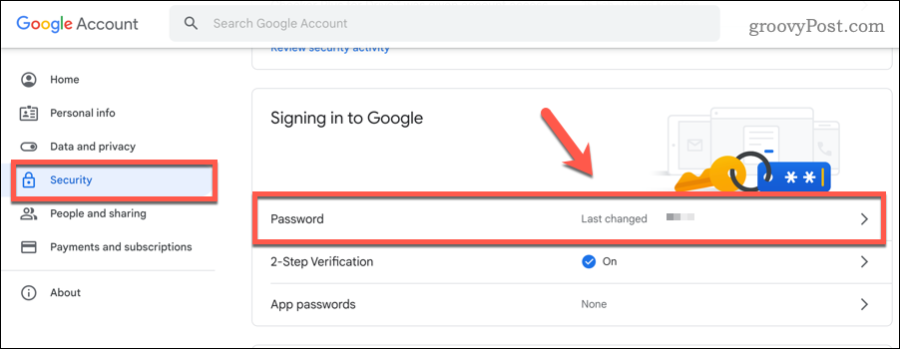
- Lorsque vous y êtes invité, entrez votre nouveau mot de passe dans les cases prévues à cet effet.
- Assurez-vous que votre le nouveau mot de passe est fort et unique. Évitez d'utiliser des mots, des expressions ou des informations personnelles courantes que quelqu'un pourrait facilement deviner et envisagez d'utiliser des caractères spéciaux. Vous pouvez aussi vérifiez la force du mot de passe que vous avez choisi de plusieurs manières.
- Cliquez sur Changer le mot de passe pour confirmer votre choix.
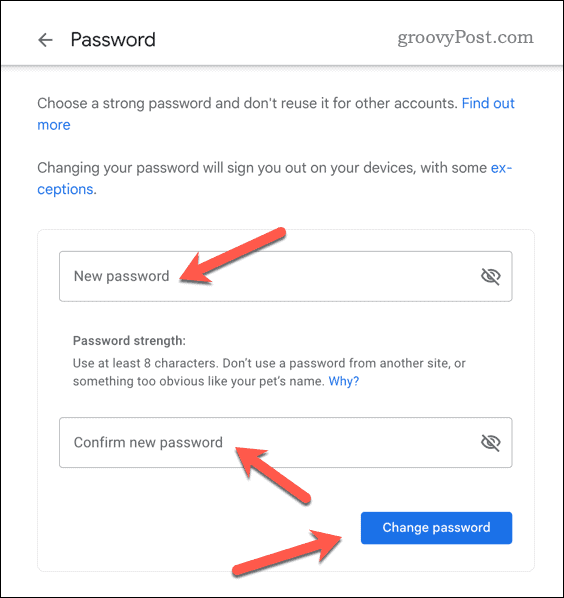
- Vous êtes peut-être déconnecté à ce stade – reconnectez-vous si nécessaire.
À ce stade, votre mot de passe sera mis à jour. Vous devrez désormais utiliser le nouveau mot de passe pour vous connecter à Gmail et aux autres services Google.
Comment changer le mot de passe dans Gmail sur Android
Si vous utilisez un appareil Android, vous pouvez également modifier votre mot de passe dans Gmail à l'aide de l'application Paramètres. Cela ne fonctionnera que sur les appareils Android utilisant les services Google.
En raison de la fragmentation d'Android, ces paramètres peuvent varier en fonction de votre appareil et de la version d'Android. Cependant, ils devraient fonctionner pour la plupart des utilisateurs (avec des variations mineures du nom des étapes).
Pour modifier votre mot de passe dans Gmail sur un appareil Android :
- Ouvrez le Paramètres application sur votre appareil.
- Robinet Google ou Comptes, en fonction de votre appareil.
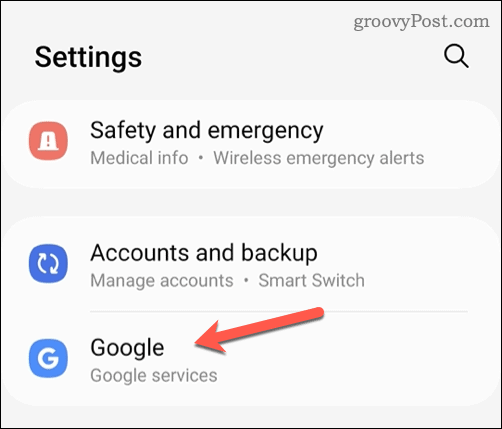
- Ensuite, appuyez sur le Compte google ou Gérez votre compte Google option.
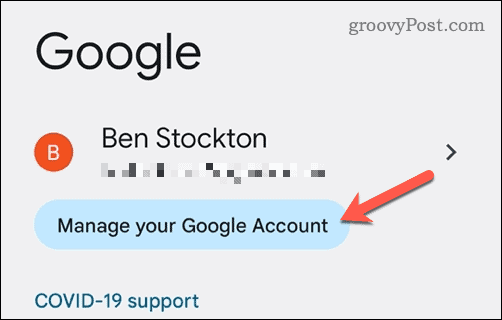
- Robinet Sécurité, alors Mot de passe. Vous devrez peut-être vous reconnecter à ce stade.
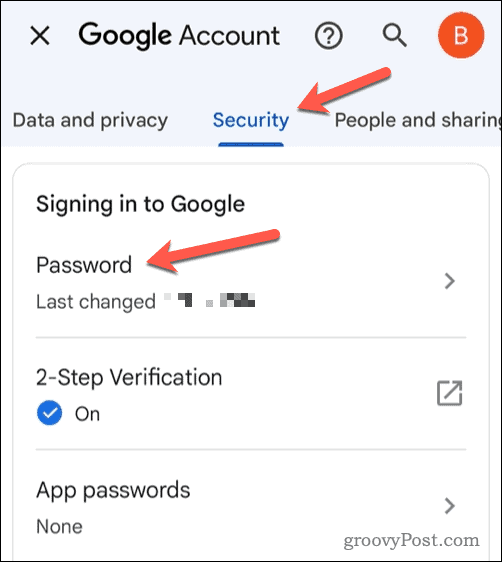
- Lorsque vous y êtes invité, entrez votre nouveau mot de passe dans les cases prévues à cet effet.
- Les mêmes conseils pour créer un mot de passe fort et unique s'appliquent aux utilisateurs mobiles, alors assurez-vous d'utiliser un mot de passe sécurisé, difficile à deviner et original qui comprend des chiffres, des lettres et des caractères spéciaux.
- Robinet Changer le mot de passe confirmer.
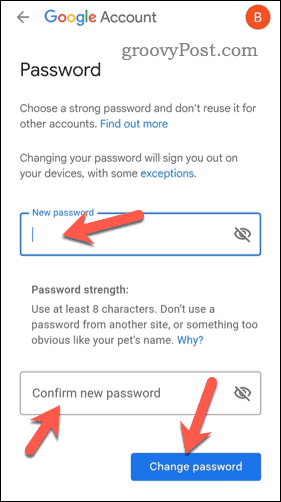
Si les paramètres sont corrects, votre mot de passe devrait être mis à jour automatiquement. Désormais, vous devrez utiliser ce mot de passe pour vous connecter aux services Google (y compris Gmail).
Comment changer votre mot de passe dans Gmail sur un iPhone ou un iPad
Si vous utilisez un iPhone ou un iPad, vous pouvez modifier votre mot de passe dans Gmail à l'aide du navigateur Web Safari (ou de toute autre application de navigateur Web de votre choix).
Pour modifier votre mot de passe Gmail sur un iPhone ou un iPad :
- Ouvrez Safari ou une autre application de navigateur Web sur votre appareil Apple.
- Ouvrez le Page des paramètres des comptes Google et connectez-vous avec votre adresse Gmail et votre mot de passe.
- Robinet Sécurité > Mot de passe. Vous devrez peut-être vous reconnecter.
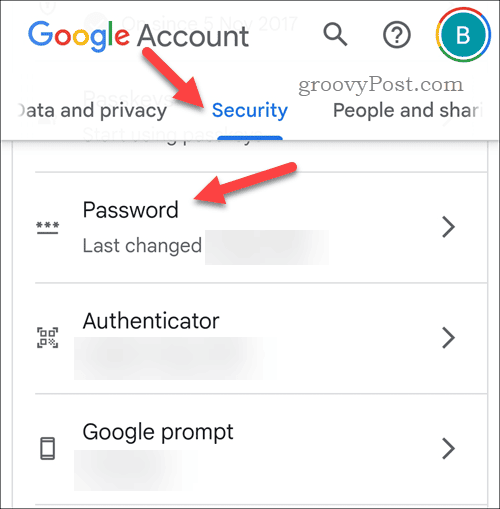
- Lorsque vous y êtes invité, entrez votre nouveau mot de passe. Assurez-vous qu'il est fort, unique et utilise des caractères spéciaux.
- Robinet Changer le mot de passe pour confirmer le changement.
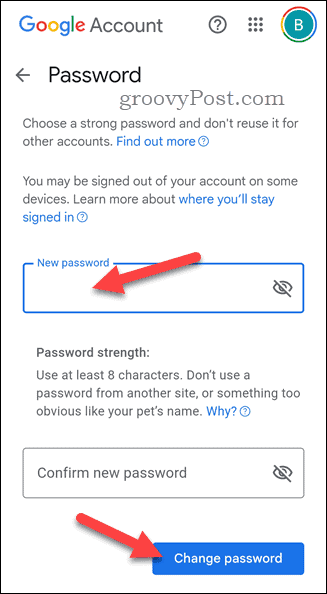
Une fois que vous avez modifié votre mot de passe, vous serez peut-être invité à vous reconnecter à l'application Gmail.
De meilleurs paramètres de confidentialité dans Gmail
Changer votre mot de passe dans Gmail est un moyen simple mais efficace de sécuriser votre compte et d'empêcher tout accès non autorisé. Suivez attentivement ces étapes et n'oubliez pas d'utiliser un mot de passe fort et unique chaque fois que vous le modifiez.
Si vous utilisez Gmail et souhaitez améliorer l'expérience, n'oubliez pas d'essayer un client Gmail tiers. Les clients comme Kiwi pour Gmail incluent des fonctionnalités avancées qui ne sont pas disponibles autrement, telles que la possibilité d'utiliser des plugins tiers.
Vous souhaitez envoyer régulièrement des e-mails à un grand groupe d’utilisateurs? Tu pourrais penser à créer une liste de diffusion de groupe dans Gmail pour éviter d'avoir à saisir manuellement chaque adresse e-mail.
Enfin, si vous souhaitez passer à Gmail, vous pouvez toujours importez vos e-mails et contacts Outlook dans Gmail.